Comment faire dans Excel des boîtes à moustaches - tutoriel détaillé - Télécharger, Apprendre Microsoft Excel en ligne
Chaque fois que nous traitons avec de grandes quantités de données, l'un des objectifs d'analyse est,
Comment ces données sont distribuées?
Quartiles. Qu'est-ce que, comme?
Quand nous disons 39 000 $ est le quartile inférieur des salaires versés dans Acme inc. cela signifie que, 25% des personnes gagnent moins de ou égal à 39 000 $
Comme cela médian (Q2) signifie la moitié des échantillons sont inférieurs à la médiane - l'autre sont plus médiane.
Exemple Box Plot
Voici un tracé de boîte exemple illustrant les salaires de tous les analystes aux Etats-Unis selon notre enquête sur les salaires récemment Excel.
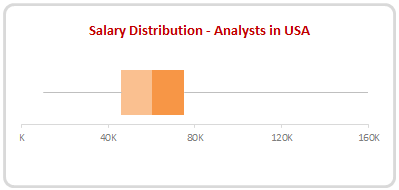
La boîte montre la distribution de la moitié du milieu des données (salaires) alors que les lignes (appelées comme les moustaches) montrent les salaires minimum et maximum.
Comme vous pouvez le voir, 50% des analystes font entre 46 000 $ à 75 000 $, tandis que le min est de 10k $ et maximum est 160k $.
Pourquoi utiliser des parcelles Box?
Box - parcelles quartiles sont une excellente façon de montrer la distribution de vos données sans tracer toutes les valeurs. Ils sont faciles à comprendre. Nous pouvons les utiliser chaque fois que nous avons beaucoup de données ou traiter des échantillons tirés de la population plus grande.
Création de diagrammes en boîte dans Excel - tutoriel 9 étapes
Malgré leur utilité, Excel n'a aucune option intégrée pour faire une boîte à moustaches. Bien sûr, vous pouvez faire un diagramme circulaire 3D ou un graphique de pyramide horizontale empilés. Permet de les enregistrer pour votre dernier jour au travail et à comprendre comment créer des parcelles de boîte dans Excel.
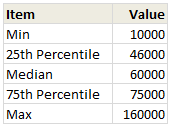
Pour calculer 25 percentile (Q1) = utiliser PERCENTILE (liste, 25%)
Étape 2: un graphique à barres de Q1, médian - Q3
Il suffit de sélectionner le 25e percentile, la médiane - les valeurs du 75e percentile et créer une barre chart.Make vous que votre graphique montre 3 différentes barres de couleur non 3 bars dans une seule couleur.
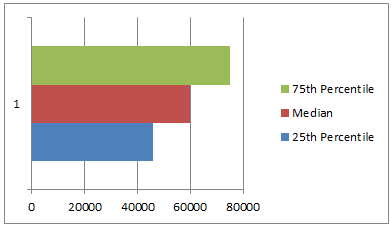
Etape 3: Régler chevauchement en série à 100%
Sélectionnez une barre, appuyez sur CTRL + 1 (série droite format clic>) et ajuster le chevauchement de la série à 100%
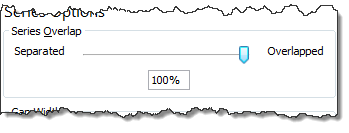
Étape 4: Ajuster l'ordre de la série afin que vous puissiez voir tous les bars
Si vous ne pouvez pas voir toutes les barres, faites un clic droit sur le graphique, cliquez sur « données Sélectionnez ».
Maintenant, ajustez l'ordre de série à l'aide des touches fléchées de sorte que vous pouvez voir tous les bars. Voir cette démo:
Étape 5: Faire 25 percentile (Q1) bar invisible
Sélectionnez la barre correspondant au 1er trimestre et le remplir avec la couleur blanche. Si vous le rendre transparent, il ne fonctionnera pas. Alors faites tout blanc.
Étape 6: ajouter des barres d'erreur au T1 - série Q3
Il suffit de sélectionner Q1 (25e percentile) bar et ajouter une barre d'erreur (tout type) de ruban de mise en page.
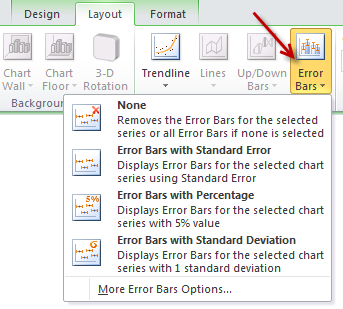
Répéter pour les séries Q3 ainsi.
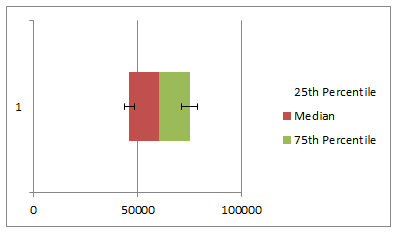
Étape 7: Mettre en place des valeurs d'erreur dans vos données
Ajouter une colonne supplémentaire dans votre zone de données et utiliser des formules simples pour calculer les valeurs d'erreur, comme ci-dessous:
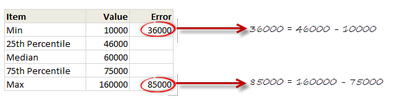
Etape 8: Mettre en place des valeurs d'erreur personnalisés pour Q1 - Q3
- Appuyez sur CTRL + 1 pour les formater
- Activer uniquement la barre d'erreur moins (négatif) sans plafond.
- Sélectionnez Personnalisé comme quantité d'erreur et le point à la valeur calculée.
Répétez l'opération pour Q3, mais choisissez barre d'erreur positif à la place.
Étape 9: Formater la parcelle de boîte à votre goût
Retirez toute légende, axe, des étiquettes que vous n'avez pas besoin. Changez les couleurs en fonction de vos goûts et de l'humeur. Faire les moustaches subtiles et faire tomber les lignes de la grille. Tu es prêt.
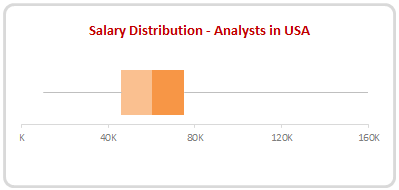
Faire des parcelles de boîtier interactif
Étant donné que les parcelles de boîte sont très utiles pour comprendre la distribution des valeurs, nous les utilisons dans les tableaux de bord, etc. Bien sûr, vous êtes intéressés de savoir comment les valeurs sont distribuées pour diverses choses.
Pour rendre les choses compliquées, nous avons 10 différents types d'emplois, permettant ainsi 45 comparaisons possibles (10C2)
C'est là des parcelles de boîte interactifs peuvent aider. Voir cette démo pour comprendre:
Terrain Box Interactive dans Excel - une démo
Comment faire terrain interactif dans Excel boîte
Construction de la parcelle de boîte est le même que mentionné ci-dessus. La différence est à ajouter l'interactivité.
Étape 1: Utiliser les contrôles de formulaire zone de liste déroulante pour saisir des critères de comparaison
Excusez le virelangue. En utilisant le ruban développeur> Insertion> Contrôles de formulaire, ajoutez 2 contrôles de zone de liste déroulante et les pointer sur la liste des types d'emploi.
Laisse supposer que ces zones de liste déroulante sont liés aux cellules D1, D2.
Ne vous précipitez pas à taper encore les formules. Il n'y a pas de formule MINIF (ou MAXIF ou PERCENTILEIF). En supposant que votre liste d'emplois sont en joblist. écrire
et appuyez sur CTRL + Maj + Entrée
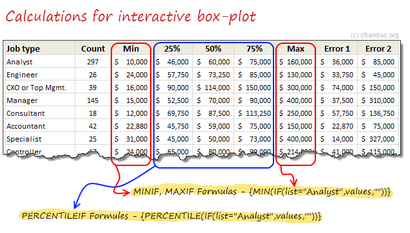
Étape 3: Sur la base de la sélection de zone de liste déroulante, récupérer de deux ensembles de valeurs
En utilisant la formule INDEX, nous pouvons chercher des valeurs correspondant à chaque sélection de zone de liste déroulante à un ensemble de cellules, comme celui-ci:
Étape 4: Connectez-vous ces valeurs à vos parcelles de boîte
Étape 5: Format et interagir
Format des cartes. Jouer avec des boîtes combo de comparer de manière interactive un ensemble de distribution avec une autre. Montrez à votre patron ou client et de voir tomber d'une chaise.
Télécharger Boîte classeur graphique tutoriel
Cliquez ici pour télécharger le classeur contenant ces exemples. Joue avec. Consultez différentes formules et paramètres de la carte. Apprendre.
Utilisez-vous des parcelles Box?
J'adore les parcelles de la boîte. Je les ai utilisé plusieurs fois. Quelques exemples ici: résultats de l'enquête d'âge Excel. Gantt boîte graphique et plus.
Créer des parcelles Box souvent? Utilisez Add-in Jon
Si vous avez besoin pour créer des parcelles de boîte et souvent trouver le processus ci-dessus fastidieux, alors s'il vous plaît envisager d'obtenir une copie de la boîte de Jon Peltier Plot add-in pour Excel. Il fonctionne comme un charme et produit ce dont vous avez besoin. Tout en quelques clics. Cliquez ici pour en savoir plus .
PS: Lien vers complément Jon est un lien d'affiliation. Cela signifie, quand vous l'achetez de Jon à travers ce lien, je vais avoir un peu d'argent aussi. Je le recommande parce que je sais qu'il est génial et parfait pour des boîtes à moustaches.
Partager cette astuce avec vos amis
J'adore boxplots mais je les aime R. Il crée boxplot à seulement une seule commande
Désignation, Data = SalaryData)
Il montre même des valeurs aberrantes et crée n propres beaucoup soignées, significatives et faciles à interpréter des parcelles avec des statistiques supplémentaires. Mais comme nous le savons tous, Excel est une feuille de calcul, pas outil statistique, donc roches Excel # 128578;
Jeehyoung Kim dit:
et je me suis fait un autre fichier Excel pour Boxplot
Pour autant que je sais que la mienne est plus simple.
[...] Si vous voulez en savoir plus sur les parcelles de la boîte et la façon de les créer, consultez l'article de Chandoo ici. En outre Keith Hew a écrit un article concis sur « Qu'est-ce qu'un Box Plot » que vous pouvez [...]
[...] Si vous voulez en savoir plus sur les parcelles de la boîte et la façon de les créer, consultez l'article de Chandoo ici. En outre Keith Hew a écrit un article concis sur « Qu'est-ce qu'un Box Plot » que vous pouvez [...]
[...] Si vous voulez en savoir plus sur les parcelles de la boîte et la façon de les créer, consultez l'article de Chandoo ici. En outre Keith Hew a écrit un article concis sur « Qu'est-ce qu'un Box Plot » que vous pouvez [...]